Word ei ole kuin PowerPoint, jossa voit poistaa dioja valitsemalla ja poistamalla ne. Word poistat sivut poistamalla kappaleita ja sivun vaihtoja. Jos haluat käyttää tyhjää sivua asia kirjan lopussa, paina näppäin yhdistelmää Ctrl + End ja paina ASKELPALAUTINTA, kunnes tyhjä sivu on poissa.
Tyhjien kappaleiden poistaminen ja manuaaliset sivun vaihdot osoittavat kappale merkit. Paina näppäin yhdistelmää Ctrl + vaihto + 8 Windowsissa tai ⌘+ 8 Mac-tieto koneessa.
Jos haluat poistaa tyhjiä kappaleita, valitse kappale merkit ja poista ne.
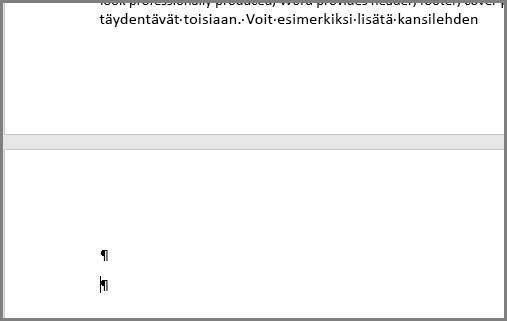
Jos haluat poistaa manuaaliset sivun vaihdot, valitse sivun vaihto ja poista se.
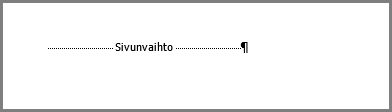
Wordin verkkoversio ei pysty osoittamaan kappale merkkejä, mutta voit silti poistaa tyhjiä kappaleita poistamalla niiden välit tai poistamalla ne asia kirjan tyhjistä osista. Word näyttää manuaaliset sivun vaihdot. Poista tarpeettomat tyhjät sivut valitsemalla ja poistamalla ne.
Huomautus: Jos tyhjä sivu tulee näkyviin vain tulostettaessa, eikä sitä näy Word, tulostin on todennäköisesti määritetty tulostamaan erotin sivuja. Tarkista tulostimen asetukset.

Seuraava sivu, pariton sivu ja parilliset sivun osan vaihdot voivat luoda uuden sivun Word. Jos tyhjä sivu tulee näkyviin asia kirjan loppuun ja sinulla on osan vaihto, Aseta kohdistin suoraan osan vaihdon eteen ja paina Delete-näppäintä.
Vihje: Näet osanvaihdot helpommin siirtymällä Luonnos-näkymään Näytä-välilehdessä.
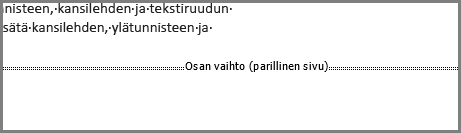
Osanvaihtojen poistaminen tiedoston keskeltä voi aiheuttaa asetteluongelmia. Tällaisissa tapauksissa osanvaihto kannattaa vaihtaa sellaiseen, joka ei luo uutta sivua. Voit tehdä sen seuraavasti:
-
Kaksoisnapsauta osanvaihtoa.
-
Napsauta valintaikkunan Asettelu-välilehdessä avattavaa Osan alku -luetteloa ja valitse Jatkuva.
-
Valitse OK.
Ansio luettelo-mallit käyttävät yleensä koko sivun taulukkoa sivun asetteluun, mutta Word asia kirjojen on lopetettava kappale, ei taulukko. Sivun alareunaan siirtyvien taulukkojen avulla voi siis työntää loppu kappaleen uuteen, tyhjään sivuun.
Tätä kappale merkintää ei voi poistaa, mutta sen voi piilottaa tai sen koko on pieni, jolloin tyhjän sivun luominen estetään.

Loppu kappaleen piilottaminen
-
Valitse kappale merkit ja avaa Fontti -valinta ikkuna painamalla näppäin yhdistelmää Ctrl + D.
-
Valitse piilotettu -valinta ruutu ja valitse OK.
-
Paina näppäin yhdistelmää Ctrl + vaihto + 8 (Windows) tai ⌘+ 8 (Mac).
Tee loppu kappaleesta pieni
-
Valitse kappalemerkki.
-
Napsauta Aloitus -väli lehden fontti koko -ruudun sisällä.
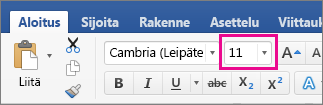
-
Kirjoita 1 ja paina Enter-näppäintä.
Onko sinulla tätä ominaisuutta koskeva ehdotus?
Äänestä ajatusta tai Jaa uusi.
Katso myös
-
Tyhjien sivujen poistaminen Wordin MVP-nimellä Suzanne Barnhillin
-
Jos haluat käyttää kaksiulotteista asettelu ominaisuutta ja poistaa sivuja valitsemalla ne, kokeile Publisher; se kuuluu Microsoft 365 Family-tai Microsoft 365 Personal-tila ukseen. Lisä tietoja on kohdassa suunnittelun tiedot.










